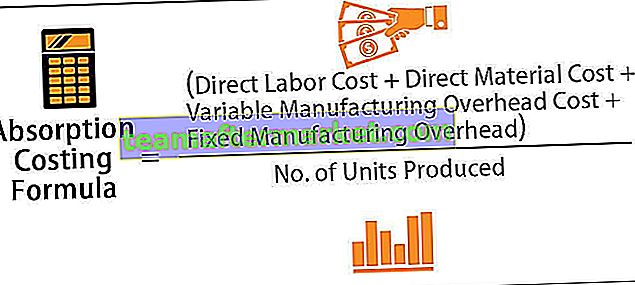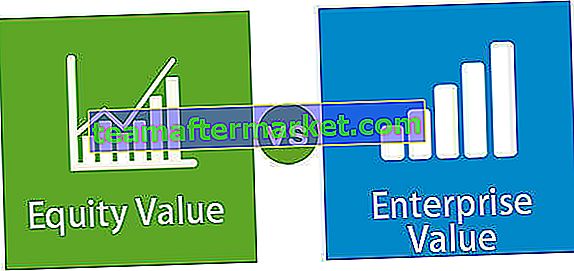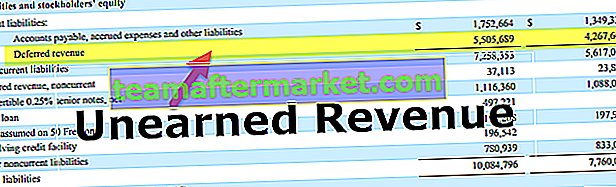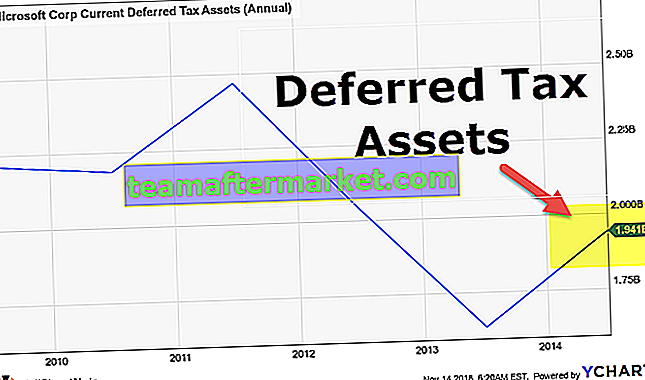Função SUBSTRING no Excel
A função de substring é uma função integrada pré-construída no Excel que é categorizada na função TEXT. Substring significa extrair uma string de uma combinação de string, por exemplo, temos uma string como "Eu sou um bom menino" e queremos extrair Good da string dada em tais cenários, usamos extração de substring, não há função embutida para extrair uma substring no Excel, mas usamos outras funções, como função Mid ou função esquerda e direita.
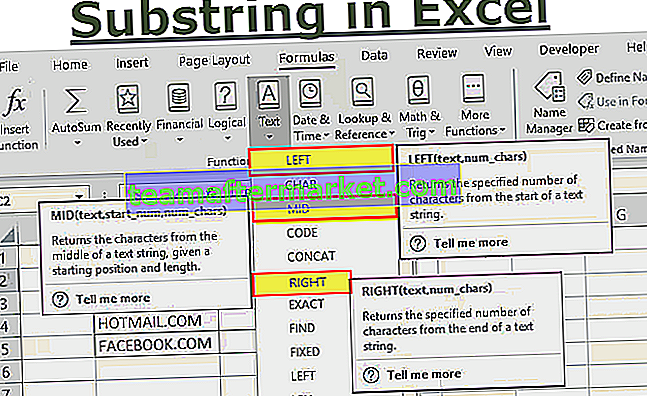
3 tipos de funções de substring
- Função Substring LEFT
- Função de substring DIREITA
- Função MID Substring
Vamos discutir cada um deles em detalhes.
# 1 - Função de substring LEFT
Ele extrai um determinado número específico de caracteres do lado esquerdo ou o primeiro caractere de uma string de texto fornecida.
A sintaxe ou fórmula para a função LEFT no Microsoft Excel é:

A sintaxe ou fórmula da função LEFT tem os argumentos mencionados abaixo:
- texto : (parâmetro obrigatório ou obrigatório) É a string de texto que contém os caracteres de onde você deseja extrair
- num_chars: (parâmetro opcional) é o número de caracteres do lado esquerdo da string de texto que você deseja extrair.
- Por exemplo, = LEFT (“aplicativo”, 3) retorna o número 3 de caracteres do lado esquerdo, ou seja, “aplicativo”.
Pontos a serem lembrados sobre a função LEFT
- Na função esquerda e direita, Num_chars deve ser igual a OR maior que zero. Caso contrário, retornará # erro de valor
- Se o argumento num_chars na função esquerda ou direita for maior que o comprimento do texto, LEFT retornará todo o texto. Por exemplo, = LEFT (“FUNCTION”, 25) retorna “FUNCTION”
- Se o argumento num_chars na função esquerda ou direita for omitido, ele irá considerar ou assumir 1, por padrão. Por exemplo, = LEFT (“Swift”) retorna “S”
# 2 - Função de substring MID
Ele extrai um determinado número específico de caracteres da parte intermediária de uma string de texto fornecida.
A sintaxe ou fórmula para a função MID no Excel é:

Todo o argumento é obrigatório e parâmetros obrigatórios
A sintaxe ou fórmula da função MID tem os argumentos mencionados abaixo:
- Texto : é a string de texto que contém os caracteres de onde você deseja extrair
- start_num: especifica a posição do primeiro caractere ou a posição inicial da substring de onde você deseja começar
- num_chars: é o número de caracteres da parte do meio da string de texto que você deseja extrair. (começa com núm_inicial).
- Por exemplo, = MID (“majori”, 2,5) retorna a substring do 2º caractere e 5 letras ou alfabeto do 2º caractere, ou seja, “ajori”.
Pontos para lembrar
- Se núm_inicial for maior que o comprimento do texto, a função MID retornará um valor vazio
- Se núm_inicial for menor que 1, a função MID retornará #VALUE! erro.
- Se num_chars for um valor negativo, a função MID retornará #VALUE! erro.
# 3 - Função de substring DIREITA
Ele extrai um determinado número específico de caracteres do lado DIREITO de uma string de texto fornecida.
A sintaxe ou fórmula para a função RIGHT no Microsoft Excel é:

A sintaxe ou fórmula da função RIGHT tem os argumentos mencionados abaixo:
- Texto : (parâmetro obrigatório ou obrigatório) É a string de texto que contém os caracteres de onde você deseja extrair
- num_chars: (parâmetro opcional) é o número de caracteres do lado DIREITO da string de texto que você deseja extrair.
- Por exemplo, = RIGHT (“aplicação”, 6) retorna o número 6 de caracteres do lado direito, ou seja, “cátion”.
Como usar a função SUBSTRING no Excel?
Vamos ver como as funções SUBSTRING funcionam no Excel.
Você pode baixar este modelo de função de SUBSTRING aqui - modelo de Excel de função de SUBSTRINGExemplo # 1 - Extraia um substring no Excel usando a função LEFT
No exemplo abaixo mencionado, Célula “B3”, contém a id do funcionário com o nome. Aqui eu preciso extrair apenas a ID do funcionário com a ajuda da FUNÇÃO ESQUERDA

Vamos aplicar a função “LEFT” na célula “C3”. Digite = ESQUERDA (na célula “C3” onde os argumentos para a função ESQUERDA aparecerão. Ie = ESQUERDA (texto, [núm_caracteres]), ele precisa ser inserido

Texto : é a string de texto que contém os caracteres de onde você deseja extrair a substring do excel, ou seja, “B3” ou “648 MANOJ”

num_chars : é o número de caracteres do lado esquerdo da string de texto que você deseja extrair. Aqui, o id do funcionário contém 3 números, então quero extrair apenas os três primeiros números

Clique na tecla ENTER, após inserir todos os argumentos da função ESQUERDA. ie = ESQUERDA (B3,3)
Ele extrai os primeiros 3 caracteres do texto, ou seja, 648

Exemplo # 2 - Extraia uma substring no Excel usando a função RIGHT
No exemplo mencionado abaixo, ele contém nomes de domínio ou site. Aqui eu preciso extrair os últimos três caracteres com a ajuda da função RIGHT

Vamos aplicar a função “RIGHT” na célula “C3”. Digite = RIGHT (na célula “C3” onde os argumentos para a função RIGHT irão aparecer. Isto é = RIGHT (texto, [núm_caracteres]), ele precisa ser inserido

Texto : é a string de texto que contém os caracteres de onde você deseja extrair substring do excel, ou seja, “B3” ou “GMAIL.COM”

num_chars : é o número de caracteres do lado direito da string de texto que você deseja extrair. Aqui todo o nome do site termina com “COM”, então eu quero apenas os três últimos caracteres

Clique na tecla Enter, depois de inserir todos os argumentos da função DIREITA. ou seja, = DIREITO (B3,3).

Da mesma forma, é aplicado a outras células ou então você também pode usar a opção arrastar e soltar para obter o resultado desejado

Ele extrai os últimos 3 caracteres do texto, ou seja, COM
Exemplo # 3 - Extrair um substring no Excel usando a função MID
No exemplo abaixo mencionado, Cell “B3”, contém o NÚMERO DE TELEFONE com o código de área. Aqui eu preciso extrair apenas o código de área com a ajuda de MID FUNCTION

Vamos aplicar a função “MID” na célula “C3”. Digite = MID ( na célula “C3” onde os argumentos para M a função ID irão aparecer. Ie = MID (texto, núm_início, núm_cars), ele precisa ser inserido

Texto : é a string de texto que contém os caracteres de onde você deseja extrair substring do excel, ou seja, “G14” ou “(248) -860-4282”

start_num: especifica a posição do primeiro caractere ou posição inicial da substring de onde você deseja começar, ou seja, no número de telefone, os números entre colchetes são o código de área. Eu quero apenas os números que estão dentro do colchete, ou seja, 248. Aqui, o número dentro do colchete começa na 2ª posição.

num_chars: é o número de caracteres da parte do meio da string de texto que você deseja extrair. (começa com start_num). Eu quero apenas os 3 números onde o código de área está presente dentro do colchete, ou seja, 3 caracteres

Clique na tecla Enter, após inserir todos os argumentos da função MID . ie = MID (B3,2,3)

Ele extrai os 3 caracteres ou números que estão presentes dentro do colchete, ou seja, 248
Coisas para lembrar
Substring na função Excel tem amplas aplicações, ou seja,
- É usado para obter o nome de domínio de um endereço de e-mail com a ajuda da função certa
- É usado para obter o nome, o nome do meio e o sobrenome do nome completo com funções de substring
- É usado para remover a barra final em URLs da Web
- É usado para extrair o código do país ou estado do número de telefone